Spotlight 是什麼?熟悉本站教學的朋友應該都知道,我向來大力倡導多加使用蘋果的「Spotlight」搜尋框功能,無論是 App 太多、信太多、要開計算機或是換算匯率,用 Spotlight 都可以秒速解決。這個功能蘋果可是花了 10 年的時間慢慢精進的,現在功能已經非常完善,而且 Mac/iOS 皆有,一起來看看如何利用 Spotlight 解放蘋果裝置的潛力吧!
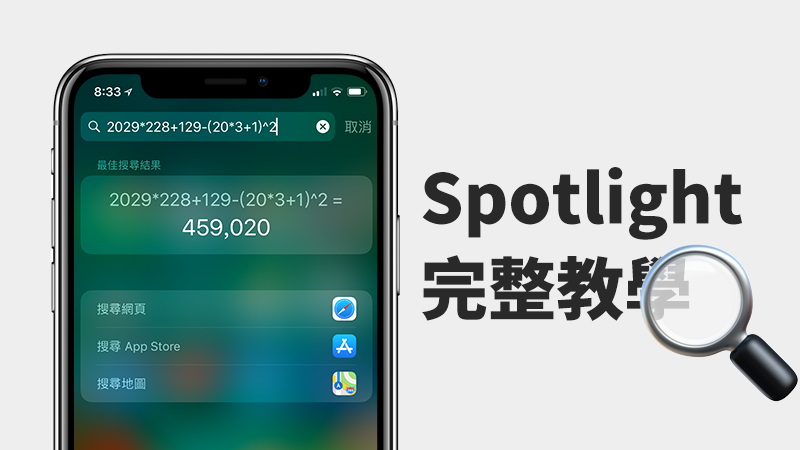
Spotlight 可以做什麼?
如果還有人不知道如何開啟 Spotlight 的話,只要在主畫面往下一拉,或是滑到 iOS 畫面的最左邊,那個搜尋頁面就是蘋果的「Spotlight」了。在 Spotlight 中,只要搜尋任何關鍵字,iPhone 就會列出相關的 App 啊、你在 iCloud 上存放的檔案阿、筆記本、郵件內容、LINE 帳號…等等一大堆資訊!
舉例來說,如果你想搜尋一個叫做「蘋果XXX」的檔案,只要在 Spotlight 裡搜尋關鍵字,就會自動掃描整部 iPhone 並找出相關資訊了。
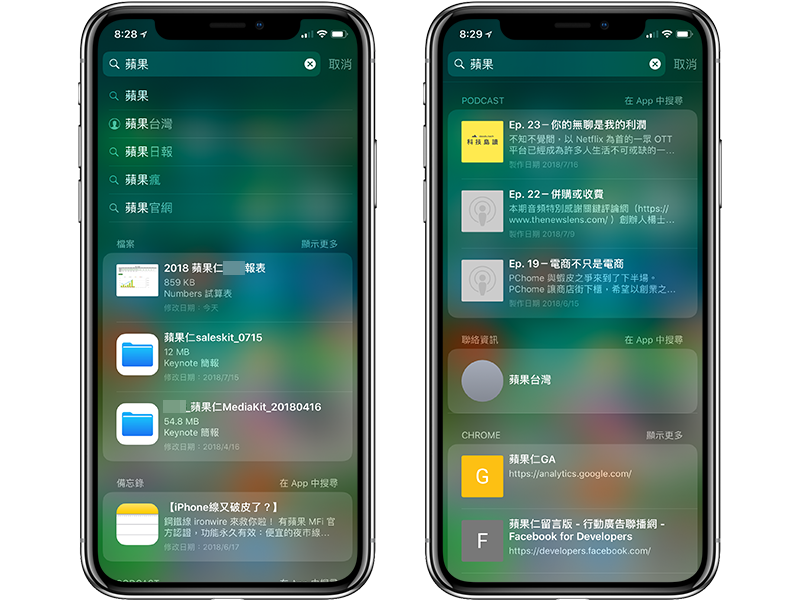
在 Spotlight 的搜尋結果畫面中也支援 3D Touch,所以想看更多資訊的話只要稍微用力按一下即可:
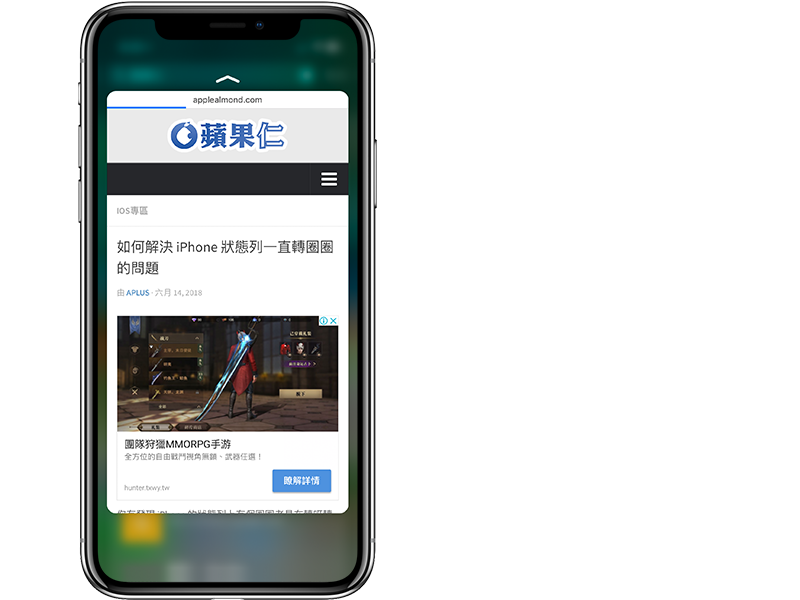
資訊太多太雜亂,該如何精簡?
Spotlight 功能強大的另一個缺點就是資訊太多,像是我搜尋「蘋果仁」,又有聯絡資訊、又有筆記本、iCloud 檔案等等…有沒有什麼辦法可以過濾掉不必要的搜尋結果呢?
答案是有的!像下圖最後一個結果,是 Spotlight 在 LINE 裡搜尋到「蘋果仁」這個帳號。如果我以後再也不想讓 Spotlight 跑出 LINE 的搜尋結果,可以參考以下設定。
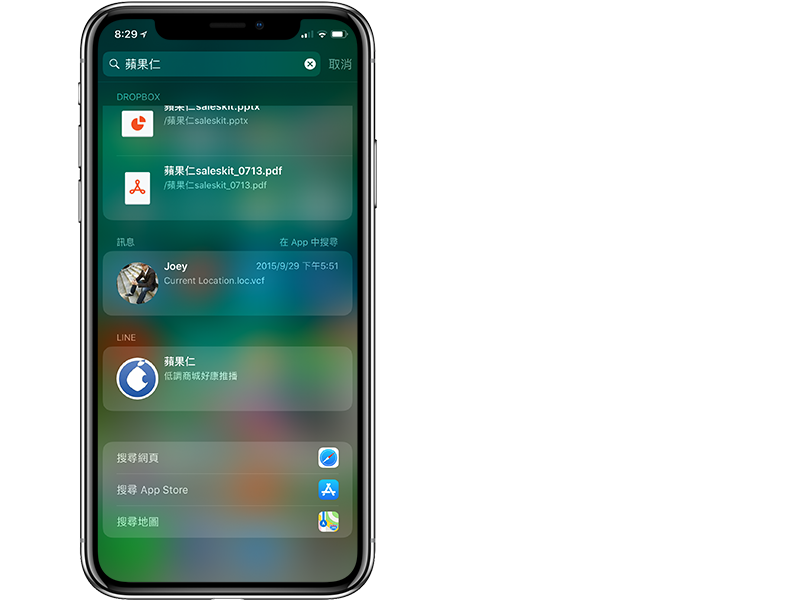
到「設定」>「Siri 與搜尋」,可以在底下一大串 App 清單中,找到你想要隱藏的資訊,並把「搜尋與 Siri 建議」關閉即可。
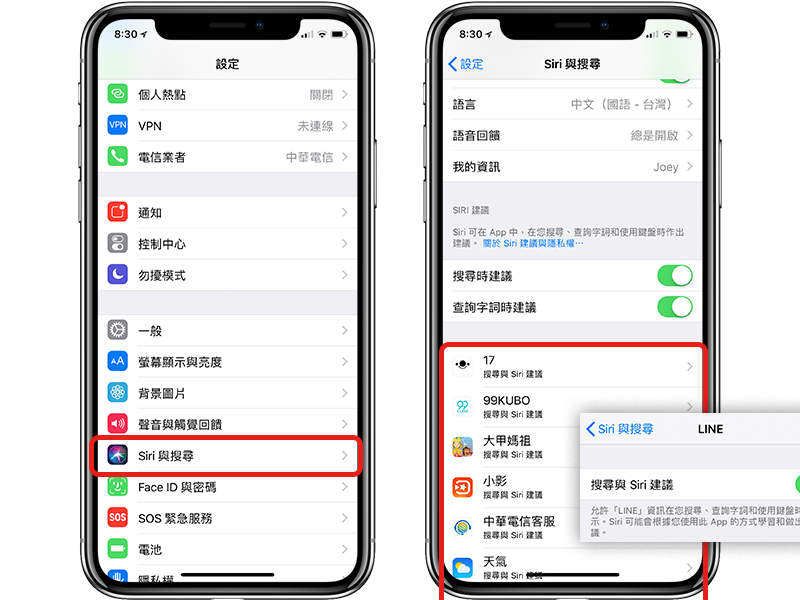
如下圖,LINE 的搜尋結果就不見囉!
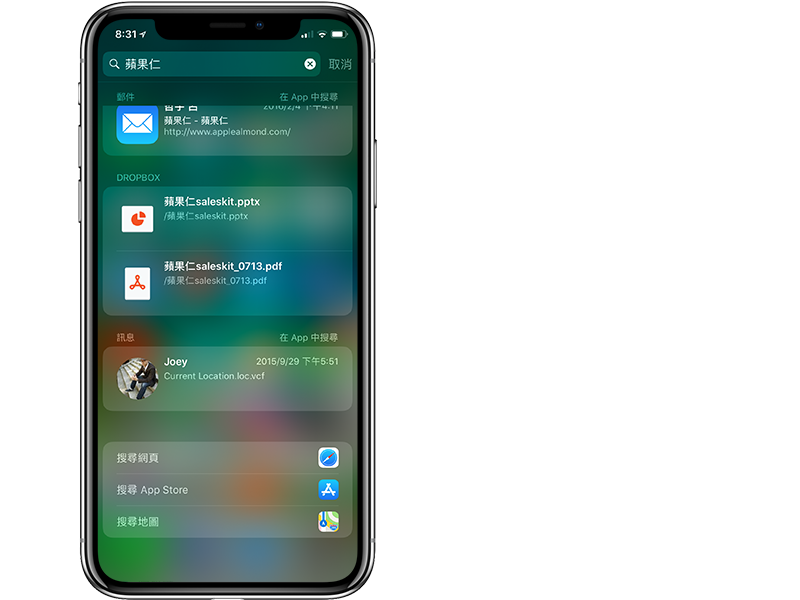
Spotlight 還能做什麼?
除了搜尋各式各樣的文件、當作 Google 來用以外,Spotlight 同時也是簡單的換算機。像是輸入「20美金」,他就會直接顯示約等於「613.26 台幣」,缺點是只能換算為自己國家的貨幣,而沒辦法顯示「外匯換外匯」的結果。如果有這類換算需求的朋友,可以參考本站先前介紹的 App:想當換外幣達人,這兩款App一定要有。
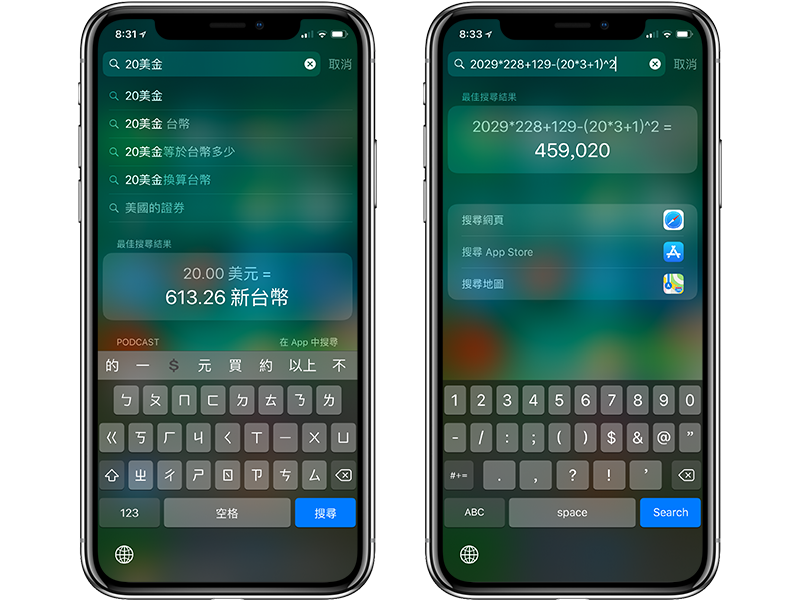
除了外幣換算、單位換算以外,Spotlight 也可以作為簡單的計算機使用。臨時要計算的時候,不用打開計算機,只要拉下來就可以快速得出結果囉!
